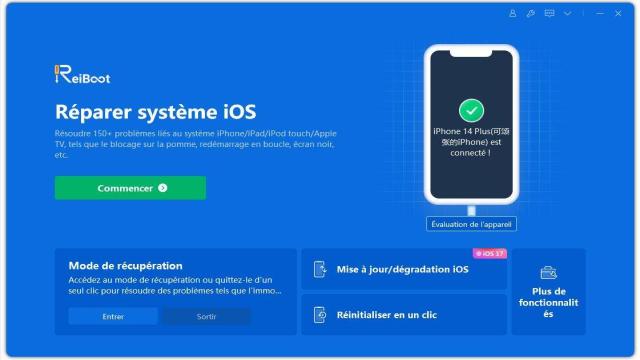Vous allumez votre iPhone et vous voyez s’afficher le message « Aucun Service ». Vous vous demandez alors pourquoi votre téléphone affiche cela, et cela peut rapidement devenir stressant. Pas de panique : ce message ne signifie pas que votre appareil est hors service. Il est probable qu’il s’agisse d’un problème temporaire que vous pouvez résoudre en effectuant quelques manipulations simples. Dans cet article, nous vous présentons quatre solutions qui peuvent résoudre ce problème en quelques minutes.
Solutions lorsque votre iPhone n’a aucun service
- Solution 1 : Passez en mode avion.
- Solution 2 : Réinsérez la carte SIM.
- Solution 3 : Redémarrez votre iPhone qui affiche « Aucun Service ».
- Solution 4 : Vérifiez votre connexion réseau (opérateur mobile).
- Solution 5 : Résolvez le problème de réseau iPhone avec ReiBoot.
Solution 1 : Passez en mode avion
Le message « Aucun Service » peut s’afficher lorsque votre iPhone ne parvient pas à accéder au réseau, ce qui vous empêche de passer des appels, d’envoyer des messages ou d’utiliser les données mobiles. Cependant, vous pouvez toujours utiliser les applications qui ne nécessitent pas de connexion Internet. Cette solution vous permet d’utiliser votre téléphone hors ligne. Toutefois, notez que les appels, les messages et la navigation sur Internet ne seront pas disponibles. Cette solution est donc à utiliser uniquement lorsque vous savez que vous n’avez pas accès au réseau mobile.
Les quatre autres solutions sont à essayer si vous n’avez pas accès au réseau mobile alors que vous devriez l’avoir et que vous avez besoin d’utiliser des applications nécessitant une connexion Internet ou les fonctions de téléphonie.
Solution 2 : Réinsérez la carte SIM
Si votre iPhone affiche le message « Aucun Service », cela est souvent dû au fait qu’il ne détecte pas correctement votre carte SIM. Il est possible qu’elle soit simplement mal insérée dans le support ou qu’elle ait été déplacée après une chute ou un mouvement brusque.
La méthode pour retirer et réinsérer la carte SIM dépend de votre modèle d’iPhone. Vous pouvez consulter le manuel d’utilisation de votre iPhone ou le site internet d’Apple. Pour les modèles les plus récents, vous pouvez suivre les étapes suivantes :
- Trouvez le petit trou situé sur le côté de votre iPhone.
- Utilisez l’outil fourni avec votre iPhone pour ouvrir le compartiment contenant la carte SIM.
- Retirez la carte SIM.
- Replacez la carte SIM en vous assurant que les contacts métalliques sont orientés vers le bas et qu’elle est correctement insérée dans le support.
- Refermez le compartiment.
Cette solution peut résoudre votre problème de réseau sur iPhone si le problème était dû à un mauvais positionnement de la carte SIM. Si le problème persiste, par exemple si la carte SIM est reconnue mais que le message « Aucun Service » est toujours affiché, essayez les étapes suivantes.
Solution 3 : Redémarrez votre iPhone qui affiche « Aucun Service »
Si vous ne l’avez pas encore essayé, éteignez puis rallumez votre téléphone. Il arrive parfois qu’un iPhone rencontre un problème au démarrage qui l’empêche d’accéder temporairement aux services de téléphonie et de données mobiles. Parfois, un simple redémarrage peut résoudre le problème. Si le problème persiste, la solution pourrait se trouver du côté de votre opérateur.
Solution 4 : Vérifiez votre connexion réseau (opérateur mobile)
Vous avez tout essayé, mais rien ne fonctionne ? Dans ce cas, il est possible que le problème provienne de votre opérateur ou de votre forfait. Vérifiez si vous n’avez pas épuisé votre forfait et n’hésitez pas à contacter votre opérateur, notamment si votre iPhone reste constamment en recherche de réseau.
Avant de contacter votre opérateur, vous pouvez essayer deux manipulations supplémentaires :
4.1. Mettez à jour les réglages de l’opérateur
Pour cela :
- Connectez-vous à un réseau WiFi.
- Allez dans les Réglages de votre iPhone, puis dans l’onglet Général et enfin dans Informations.
- Vous pourriez recevoir une proposition de mise à jour des réglages de l’opérateur.
Si aucune mise à jour n’est proposée, cela signifie qu’il n’y en a pas de disponible. Vous pouvez alors essayer la deuxième solution.
4.2. Réinitialisez les réglages réseau
Pour cela :
- Allez dans les Réglages de votre iPhone.
- Dans l’onglet Général, sélectionnez Réinitialiser.
- Choisissez Réinitialiser les réglages réseau.
Toutes vos configurations réseau seront alors supprimées et vous devrez les saisir à nouveau sur votre iPhone. Cela peut être fastidieux, mais cela peut résoudre le problème. Si le problème persiste après cela, vous pouvez essayer la solution suivante.
Solution 5 : Résolvez le problème de réseau iPhone avec ReiBoot
Si les autres solutions ne parviennent pas à résoudre le problème de votre iPhone, Tenorshare ReiBoot est un logiciel qui peut résoudre la plupart des problèmes rencontrés sur les appareils iOS en quelques clics. ReiBoot est capable de résoudre les problèmes tels qu’un écran noir ou une boucle de redémarrage sur votre iPhone ou iPad. Voici deux méthodes applicables pour ne plus afficher le message « Aucun Service ».
5.1. Mettre l’iPhone ou l’iPad en mode de récupération et en sortir
- Téléchargez le programme ReiBoot sur votre ordinateur et lancez-le. Connectez votre appareil à l’ordinateur à l’aide d’un câble USB.
- Appuyez sur “Entrer en mode de récupération”. Attendez la fin du processus de chargement.
- Appuyez sur “Sortir du mode de récupération”.
5.2. Réparer le système d’exploitation iPhone sans perdre de données
- Lancez le programme et connectez votre appareil à l’ordinateur à l’aide d’un câble USB.
- Cliquez sur “Commencer” puis sur “Réparation standard”. Suivez les instructions pour réparer le système d’exploitation de votre appareil iOS.
Votre problème devrait maintenant être résolu. Si ce n’est toujours pas le cas, contactez directement votre opérateur pour vérifier les options disponibles dans votre forfait et n’hésitez pas à demander un changement de carte SIM. Vous pouvez également conserver le logiciel ReiBoot sur votre ordinateur, ce qui vous permettra de résoudre facilement d’éventuels problèmes futurs avec votre iPhone.